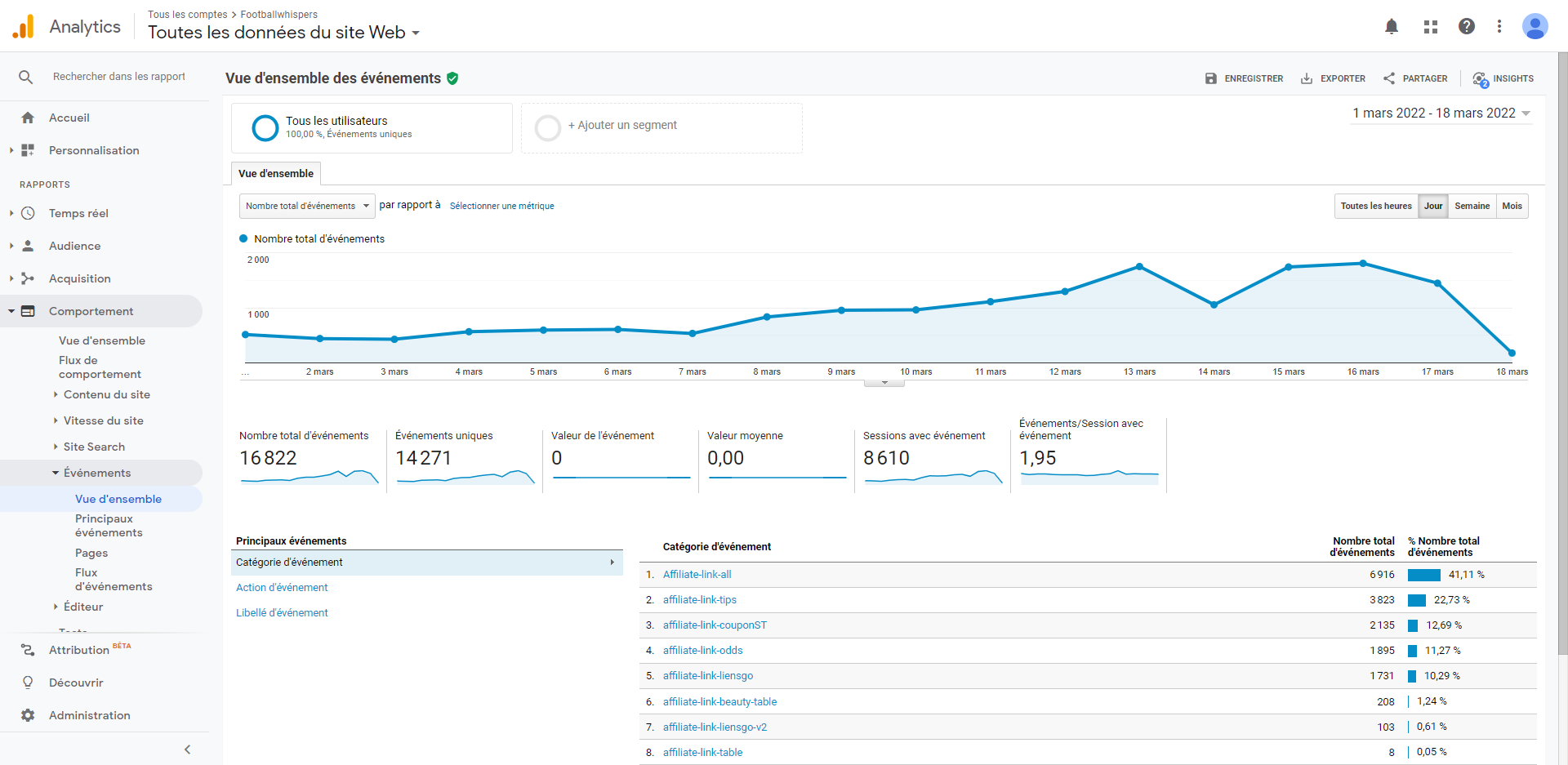Création TGM
Tâche Asana : https://app.asana.com/0/1198735069106333/1201989053475343
- Aller sur https://tagmanager.google.com/#/home
- Cliquer sur “Créer un compte” -head
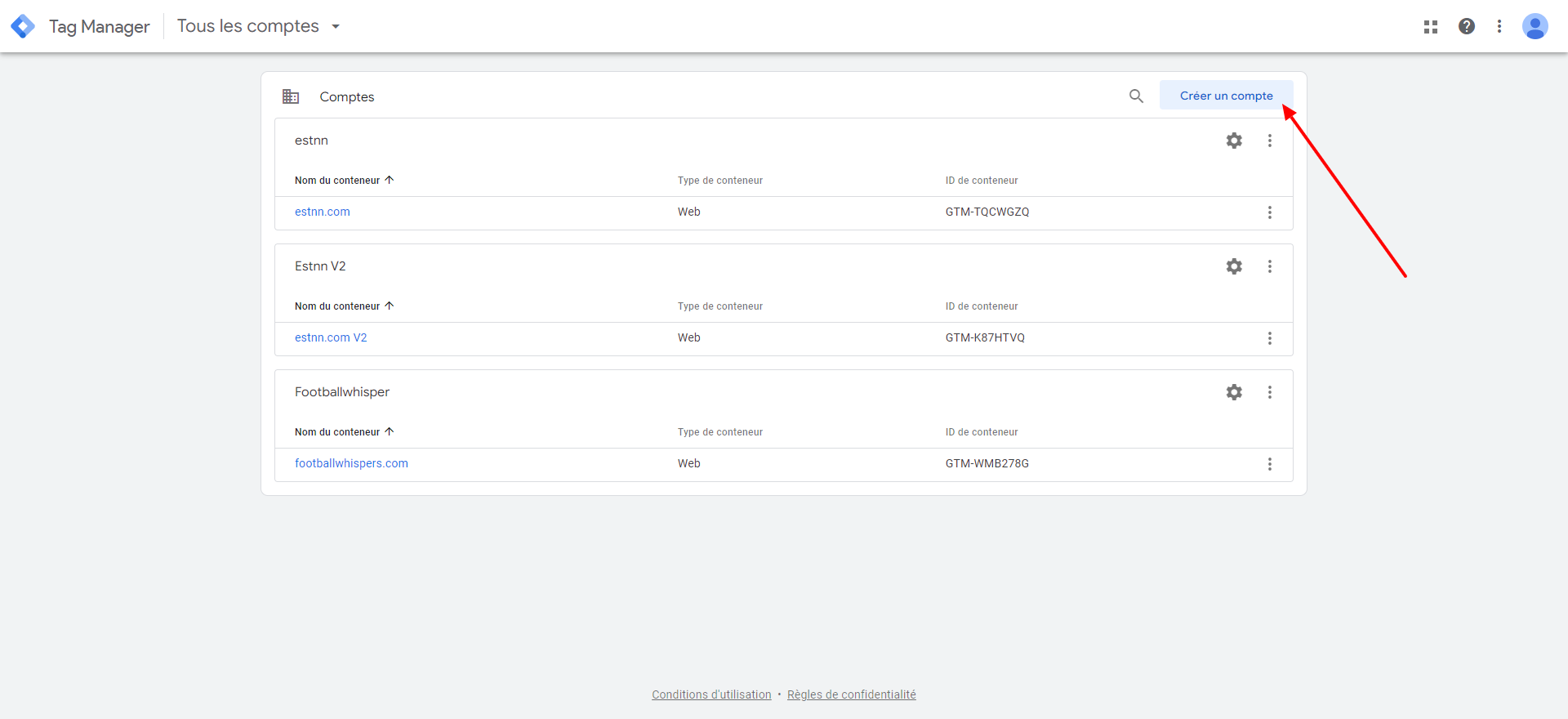
- Renseigner le nom du compte (indiquer le domaine), le pays, ne pas cocher le partage des données, le nom de domaine et le type de plate-forme (sauf exception, “Web”)
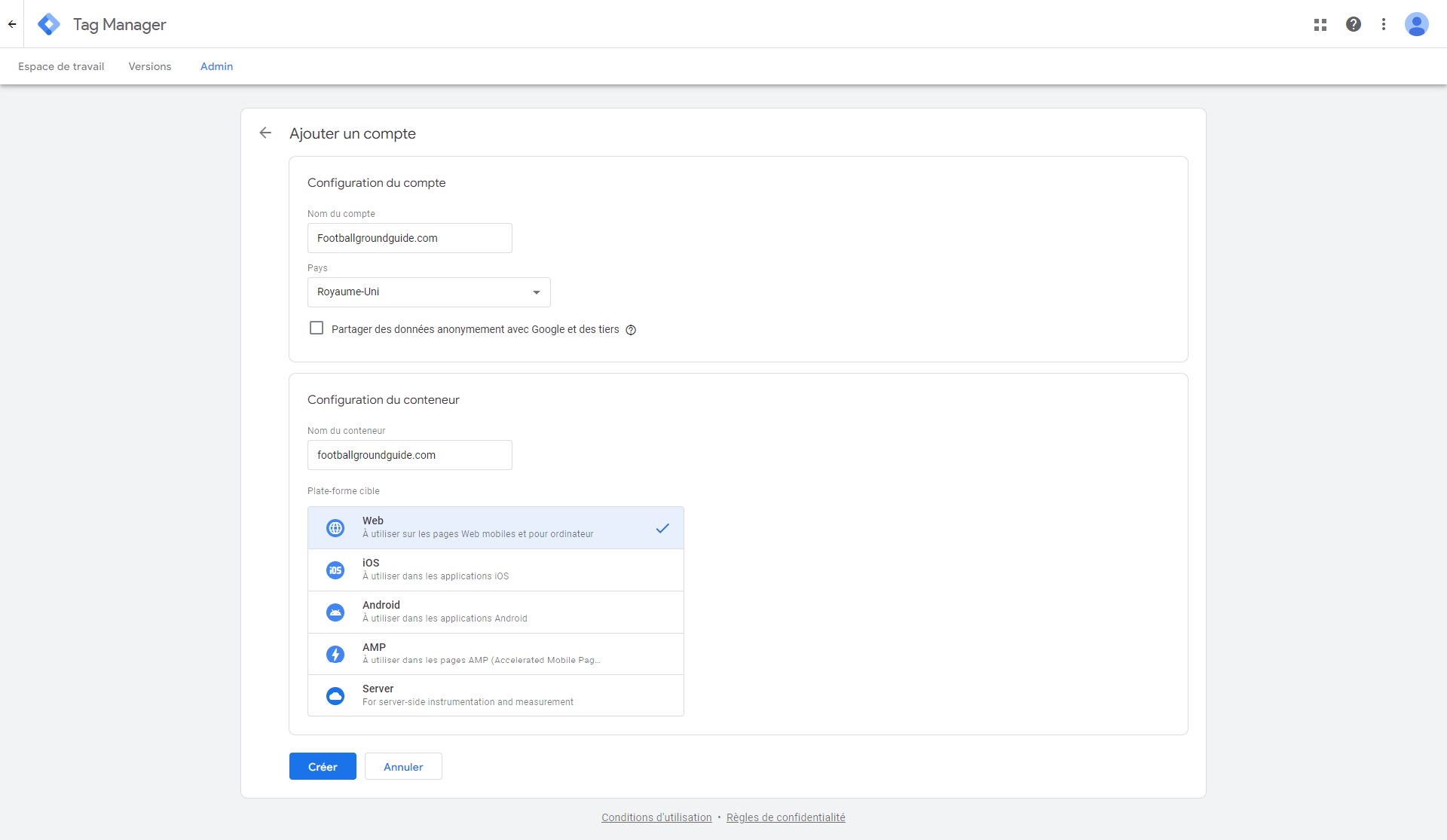
- Accepter les conditions relatives au traitement des données
- Sauvegarder précieusement les deux tags de tracking dans un .txt et les mettre dans la tâche Asana sous le nom “Domaine - head” et “Domaine - body”
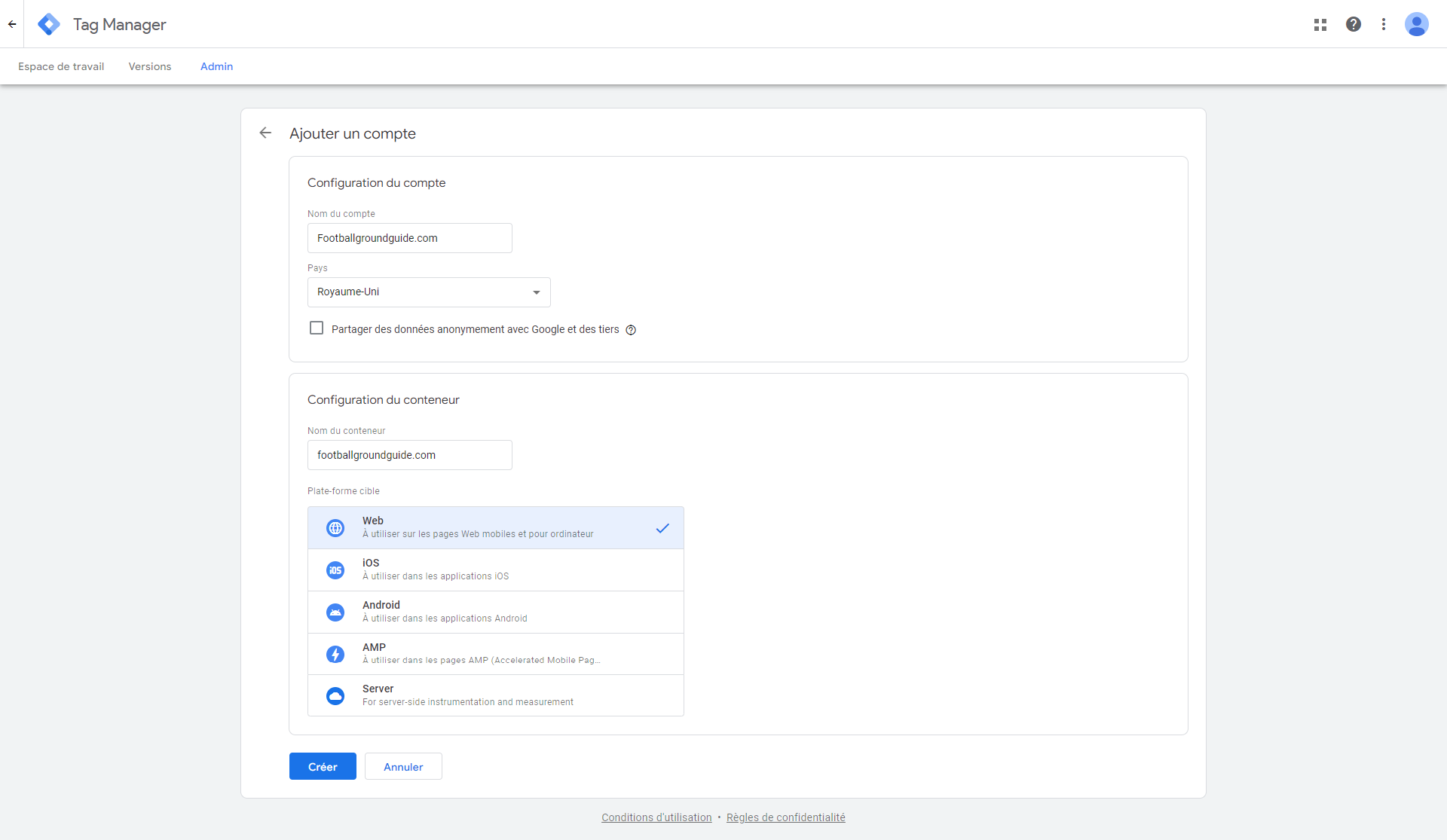
- Aller dans l’onglet “Admin” puis cliquer sur “Importer le conteneur”
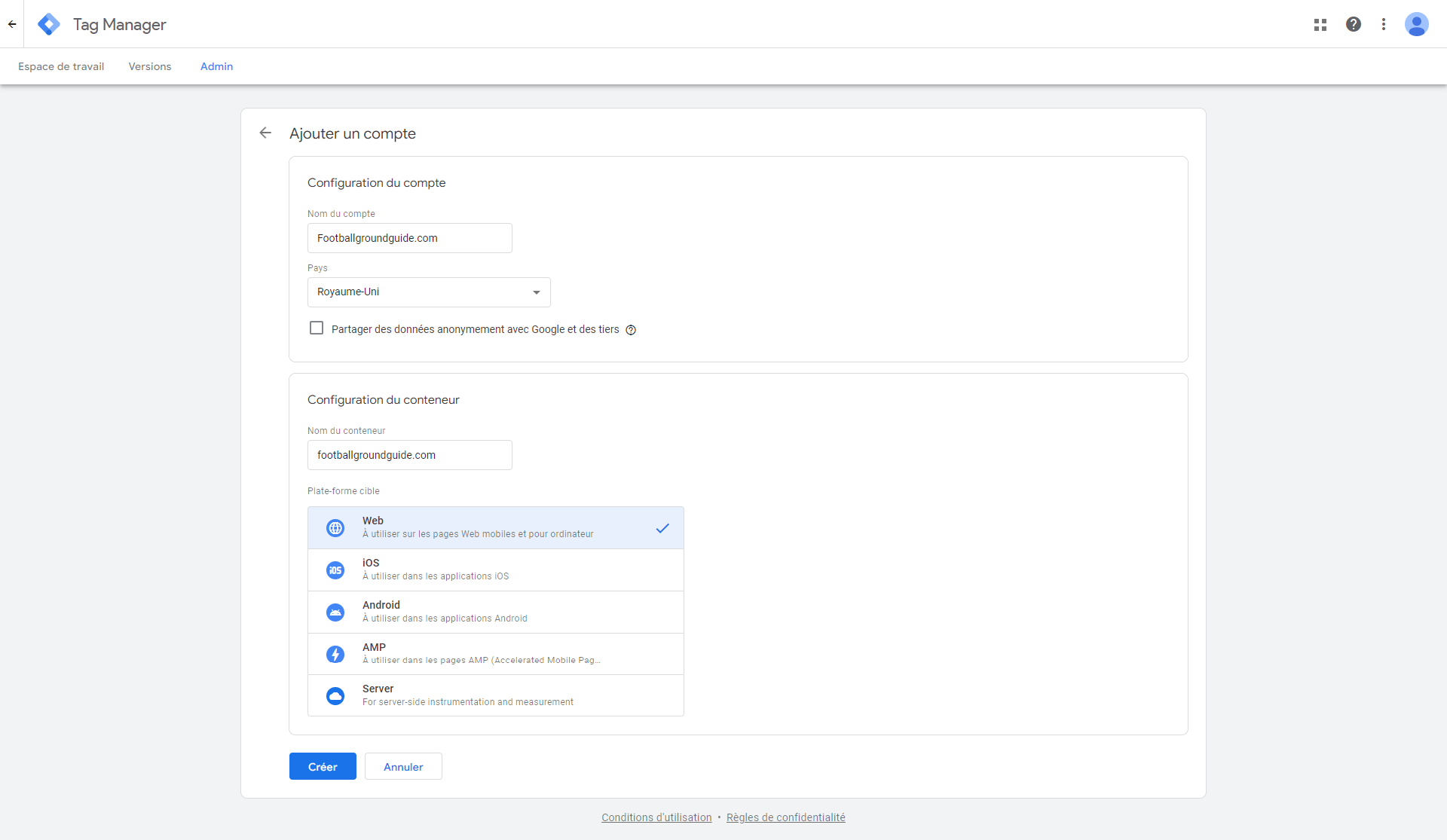
- Cliquer sur “Choisir le fichier du conteneur” et sélectionner le fichier ci-dessous :
- Choisir un espace de travail existant > Default Worspace
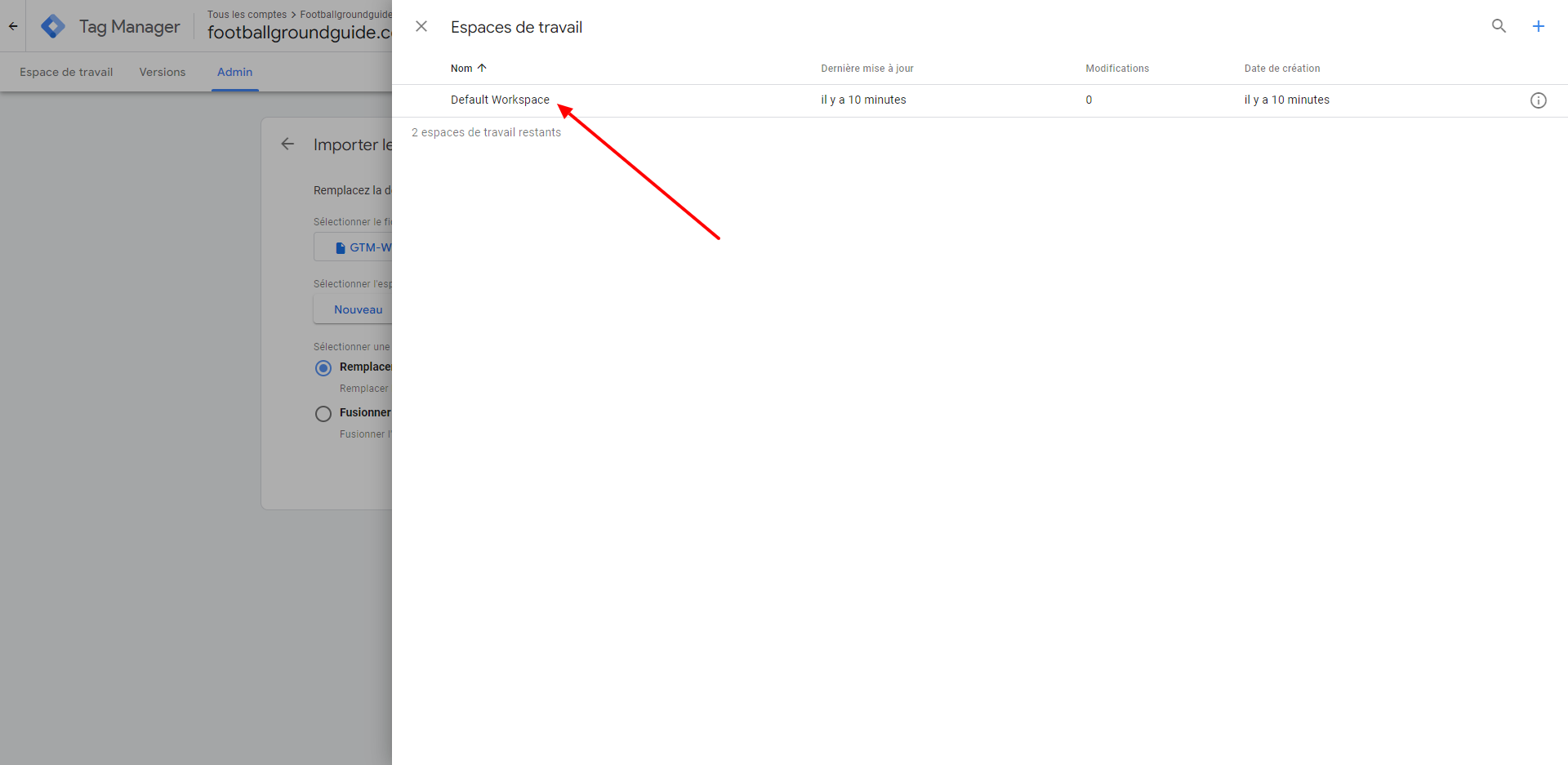
- Sélectionner “Remplacer” puis “Confirmer”
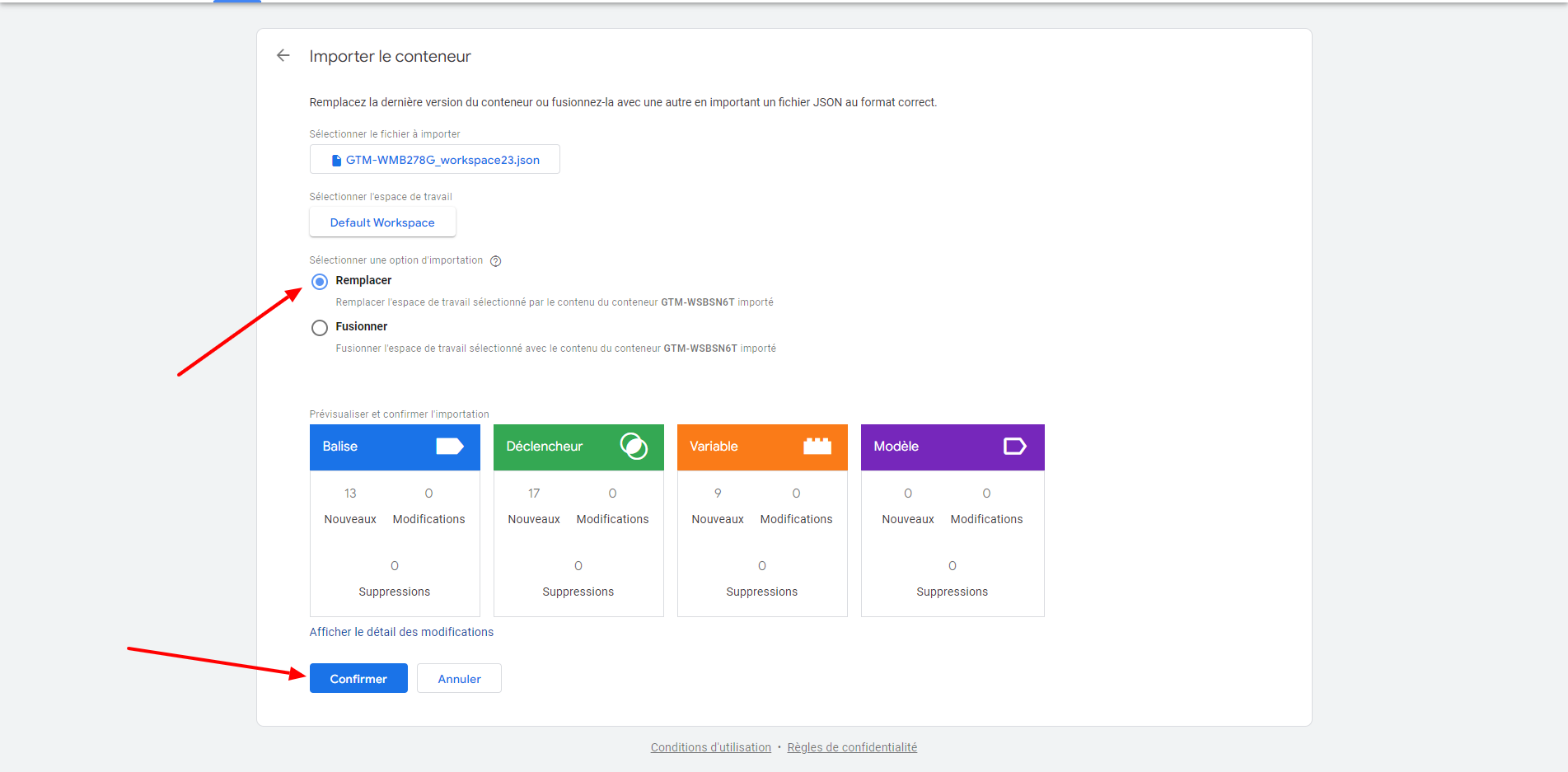
- Dans la sidebar, cliquer sur “Variables” puis modifier la variable “GA - identifiant de suivi - UA-173152709-1”
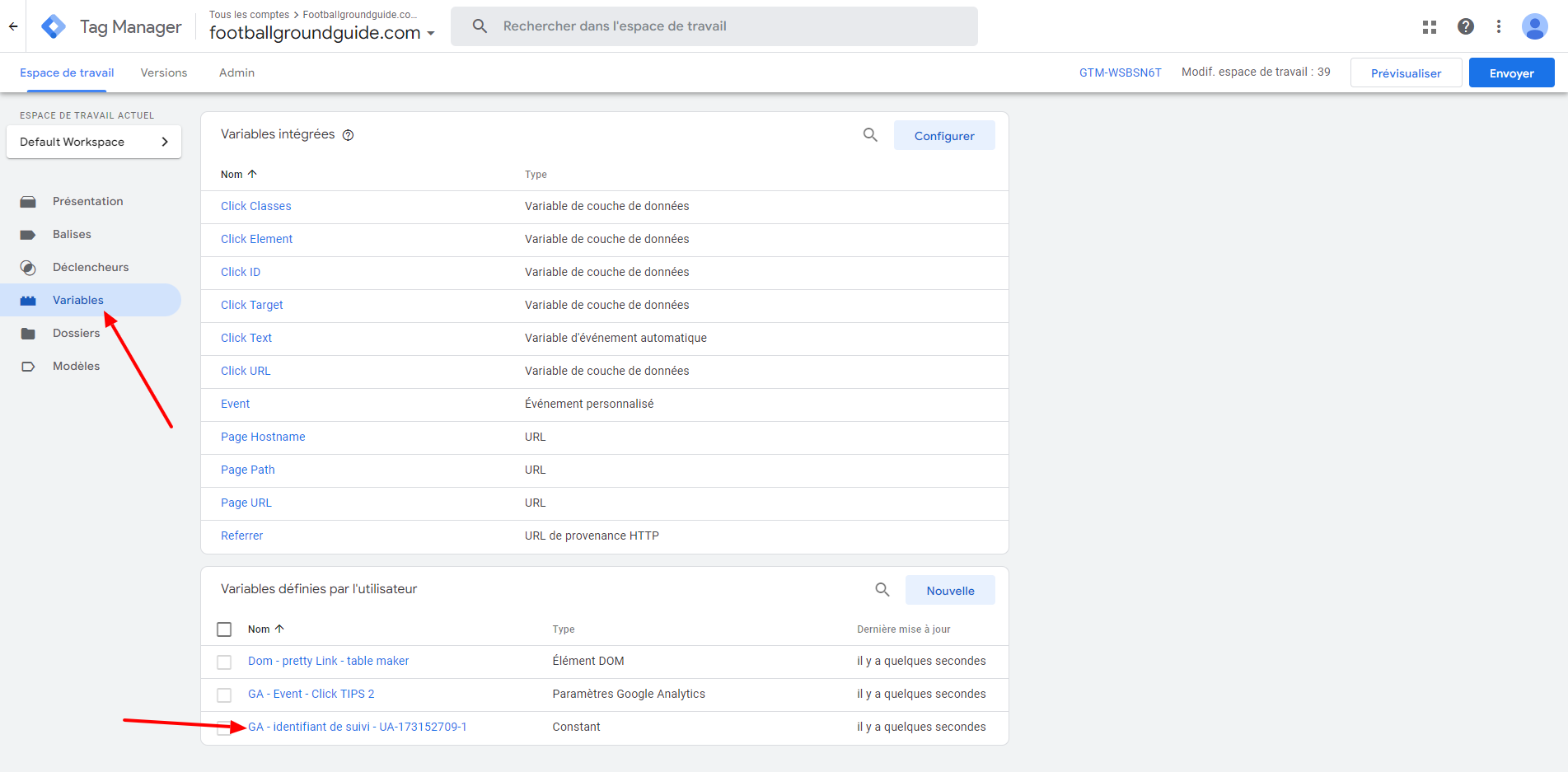
- Editer la variable
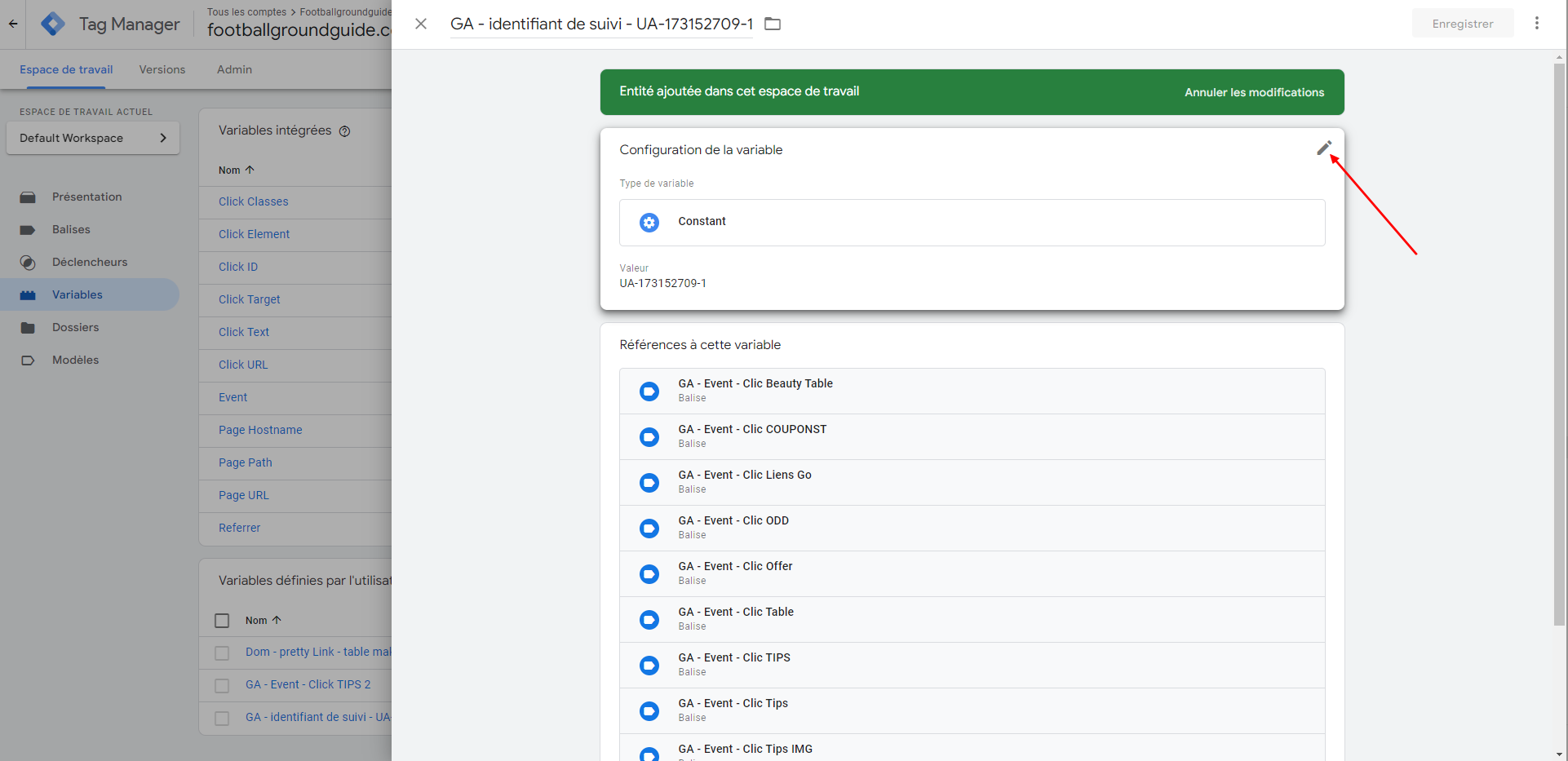
- Renseigner le code de tracking UA présent dans le code source du site
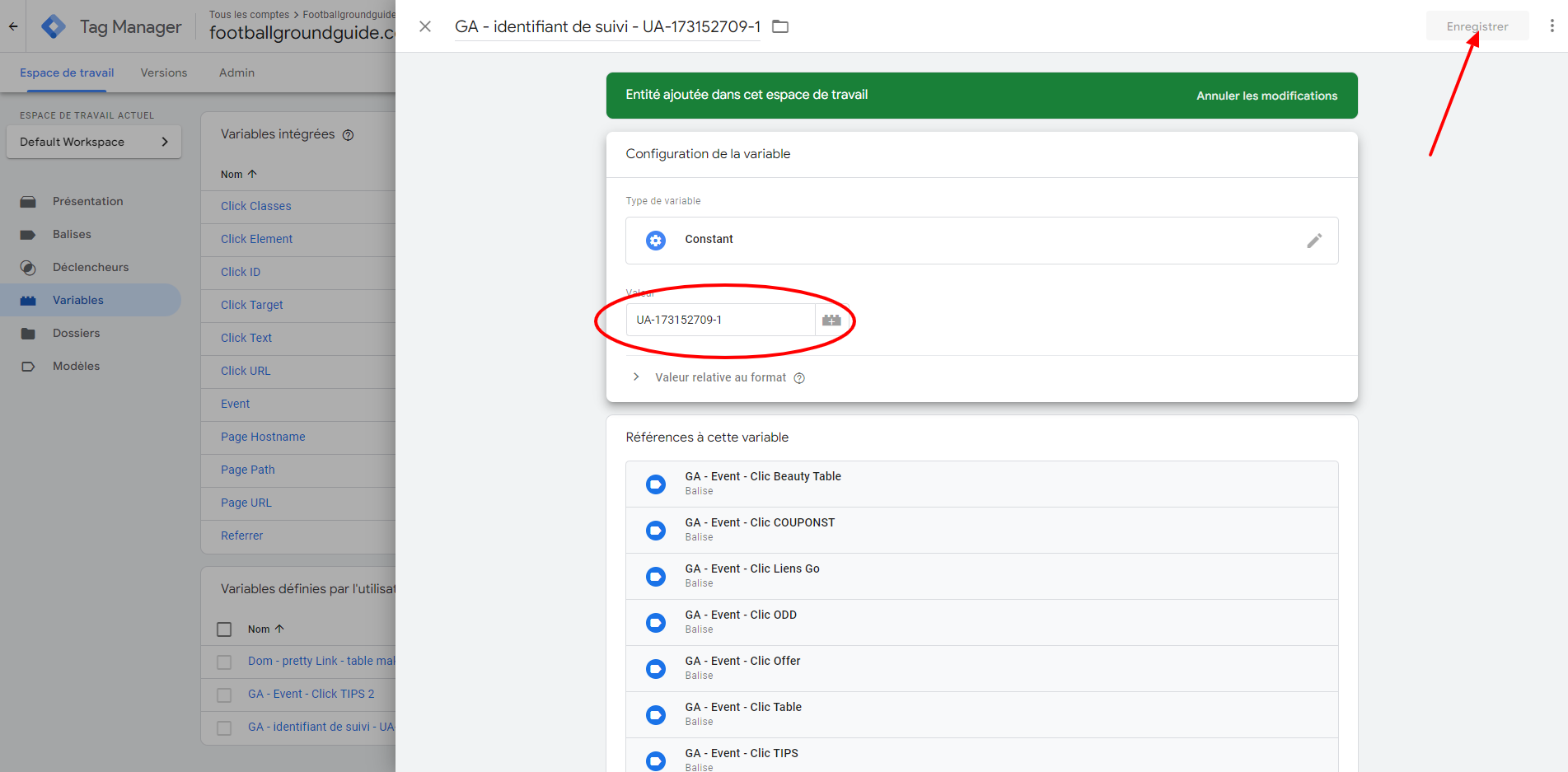
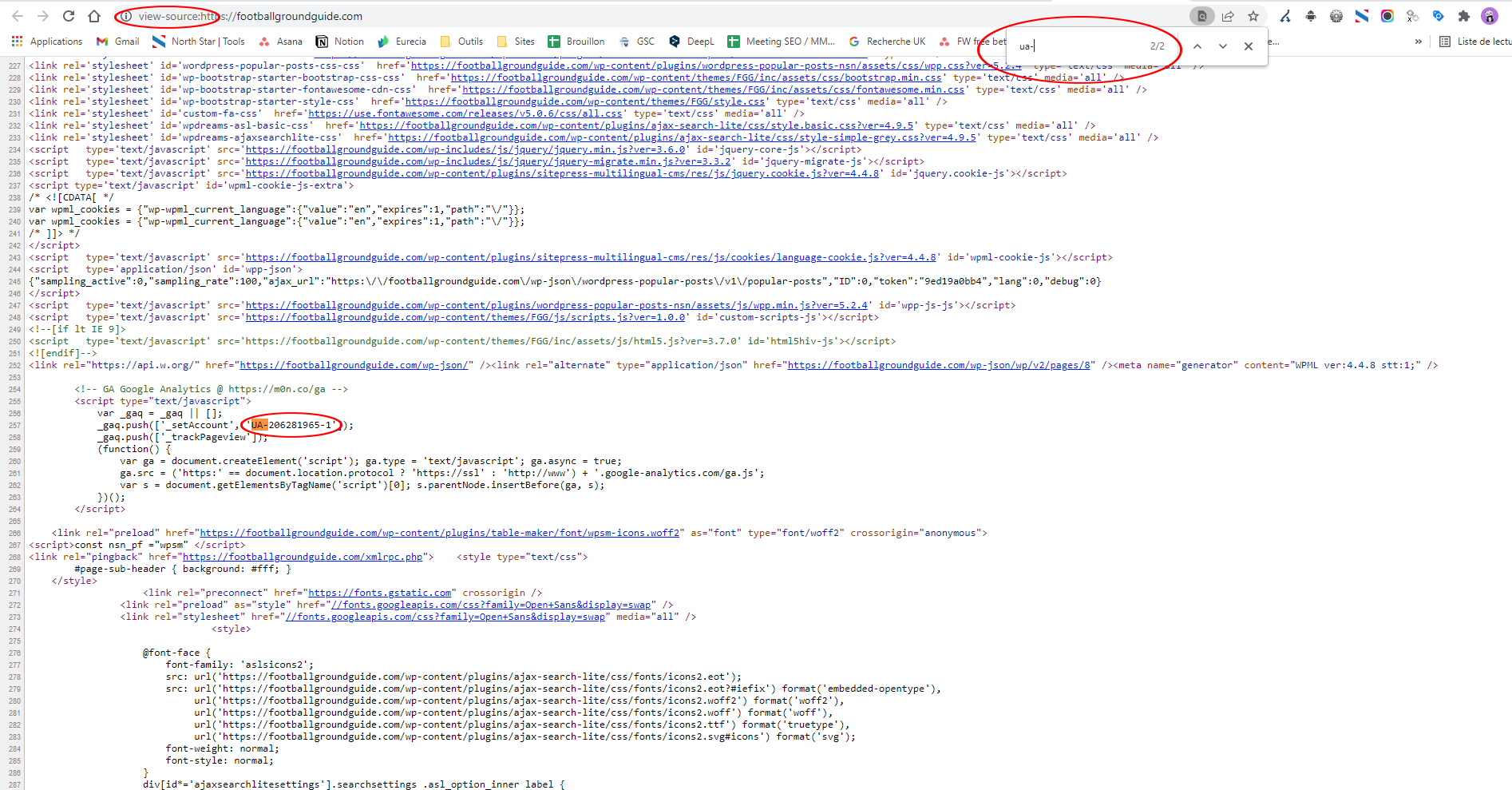
- Cliquer sur “Enregistrer”
- De retour dans l’espace de travail, cliquer sur “Envoyer”
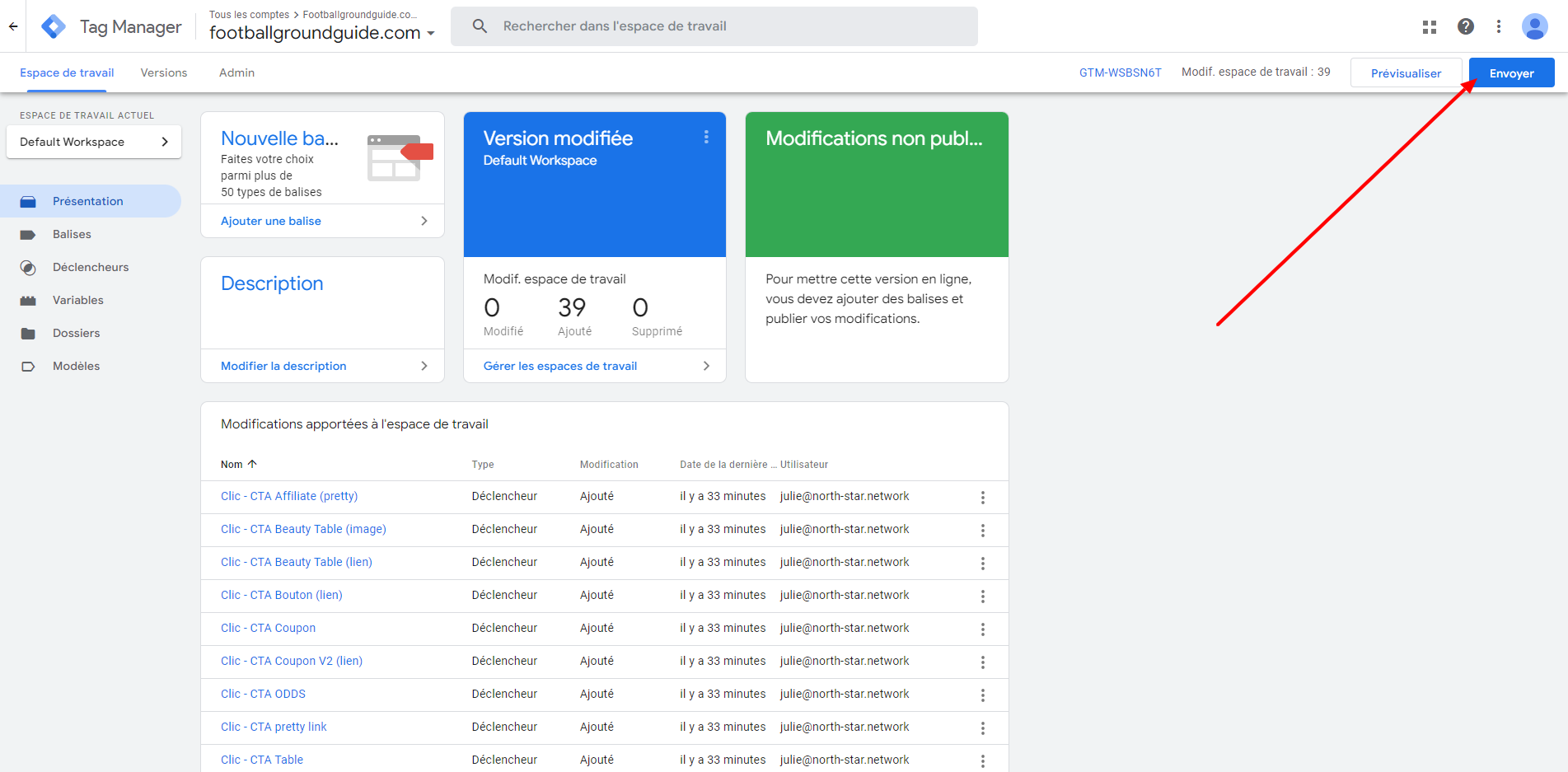
- Cliquer sur “Publier”
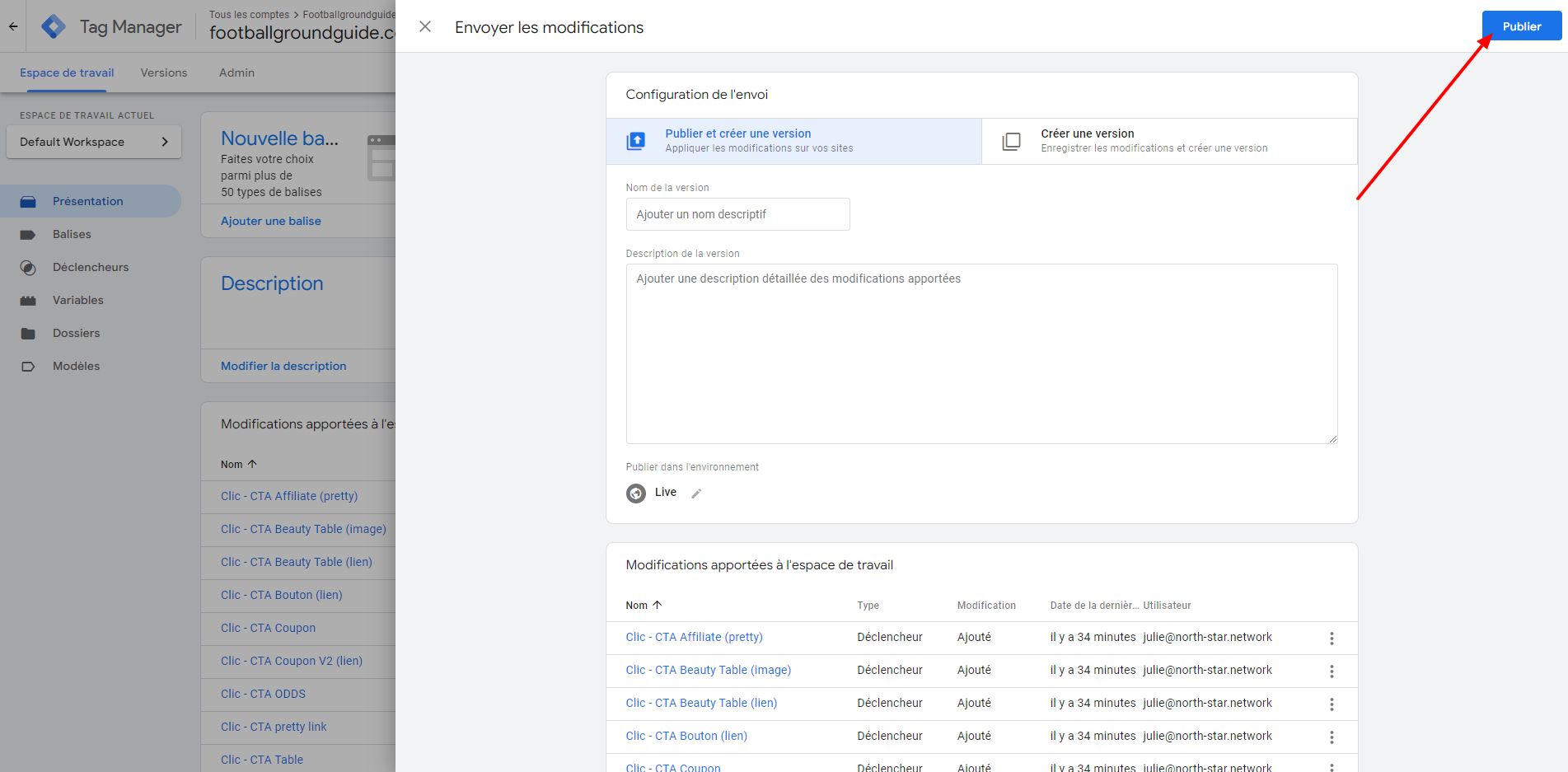
- Cliquer sur “Continuer”
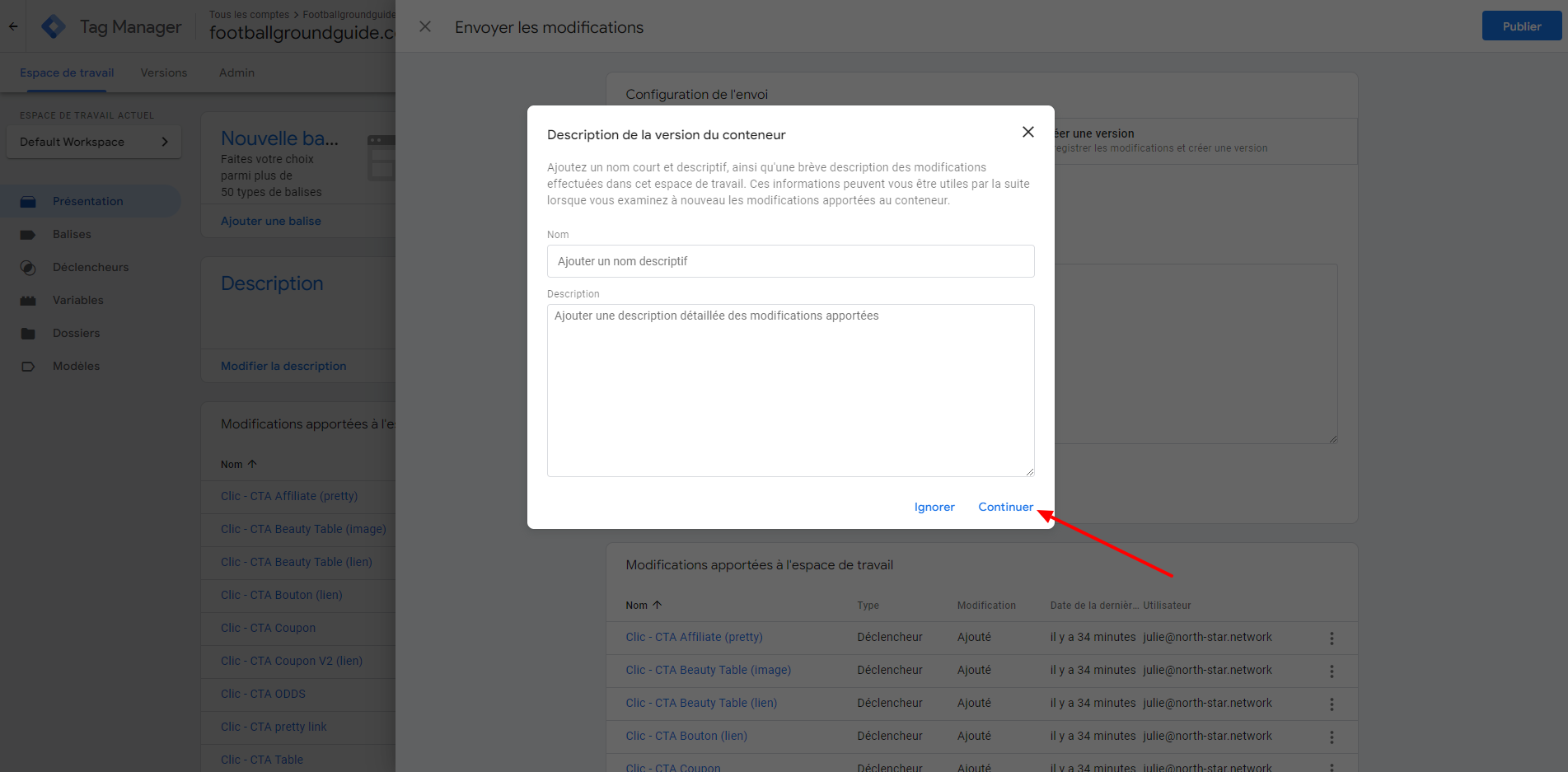
- Retourner dans l’onglet “Admin” et cliquer sur “Gestion des utilisateurs” dans la section “Compte”
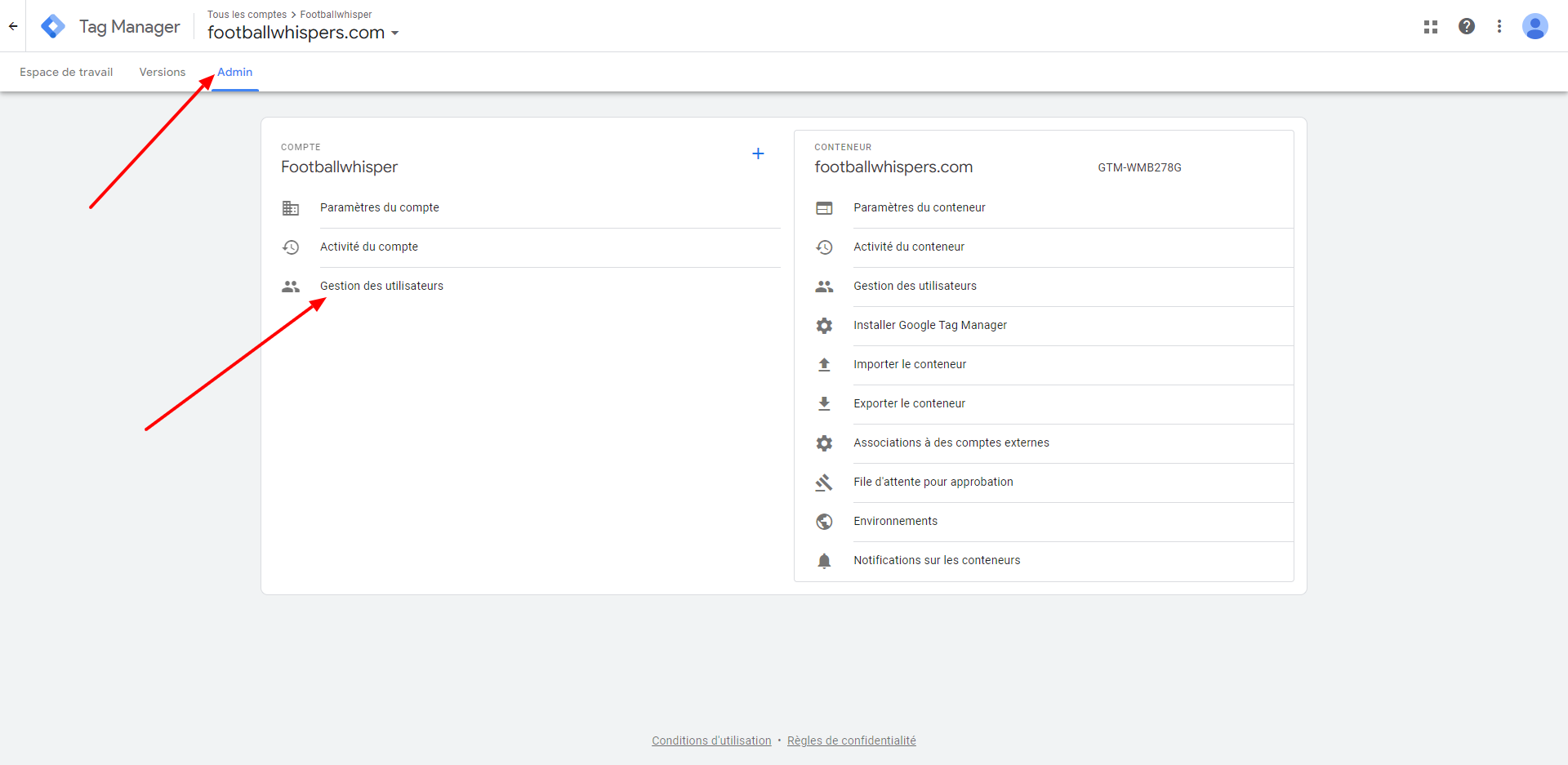
- Ajouter julie@north-star.network et joseph@north-star.network
- Donner toutes les autorisations

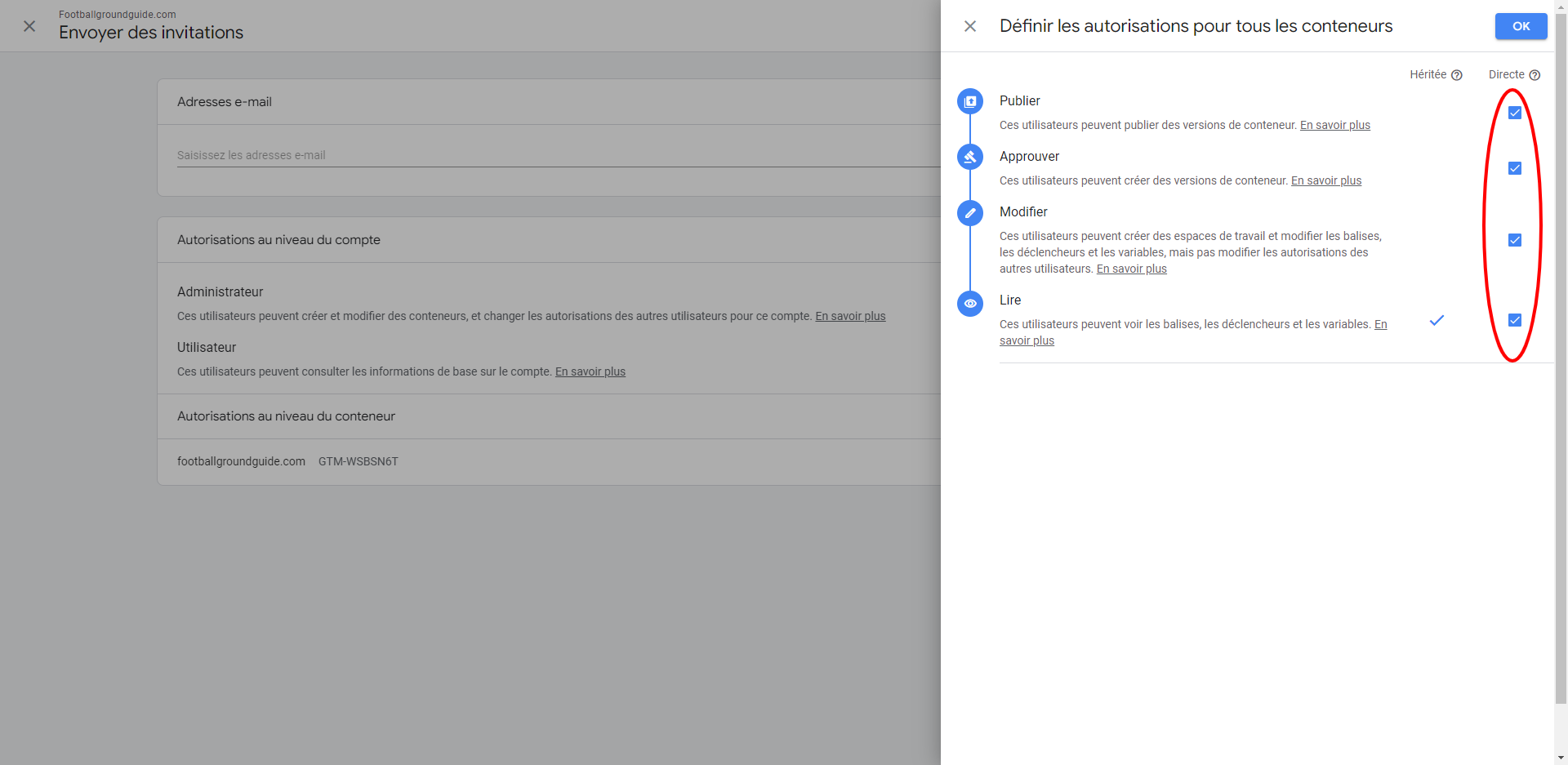
- Cliquer sur “Inviter”
- Dans la tâche Asana, assigner le ticket à Joseph pour qu’il sache que c’est à lui d’ajouter les codes de tracking dans le thème
- Une fois lo code mis en place, vous retrouverez les statistiques dans Google Analytics : Comportement > Evénements